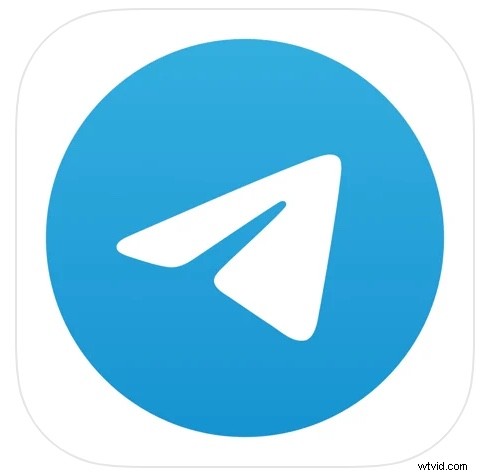
¿Sabía que puede configurar su cuenta de Telegram para que se autodestruya, eliminándose automáticamente después de un período de tiempo determinado si no inicia sesión en ella?
Si es un aficionado a la privacidad y la seguridad y está buscando obtener una capa adicional única de privacidad con Telegram, puede configurar su cuenta de Telegram para que se elimine automáticamente después de que no se detecte actividad en 1 mes, 3 meses, 6 meses, o 12 meses. Por ejemplo, si elige un mes y no inicia sesión en su cuenta de Telegram en un mes, la cuenta se eliminará automáticamente, incluidos todos los mensajes y conversaciones en la aplicación.
Es fácil configurar esto en Telegram en su iPhone, así que si le interesa, veamos cómo funciona esta función y configúrela.
Cómo configurar una cuenta de Telegram para que se borre después de un período de tiempo
Si desea que su cuenta de Telegram se autodestruya, eliminándose ella misma y todos los mensajes, después de un período de tiempo, así es como funciona:
- Abrir Telegram en iPhone
- Toca Configuración
- Ir a "Privacidad y seguridad"
- Busque "Eliminar automáticamente mi cuenta" y toque "Si no estoy para"
- Establezca la cantidad de meses que desea que la cuenta se elimine después de:1 mes, 3 meses, 6 meses, 12 meses
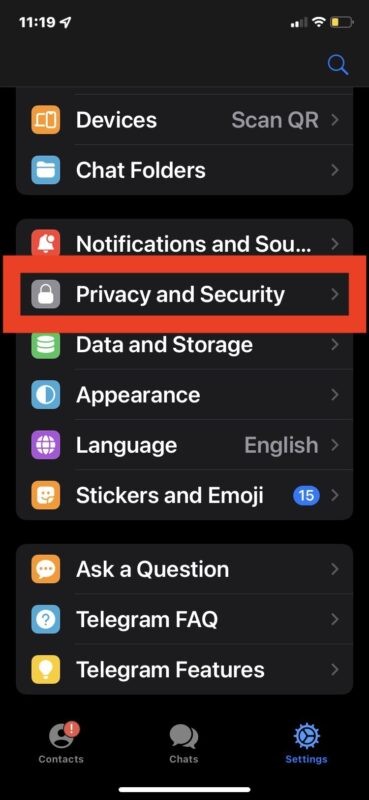
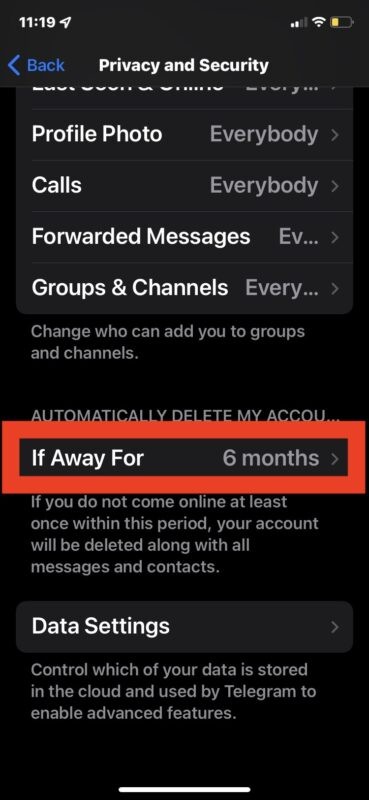
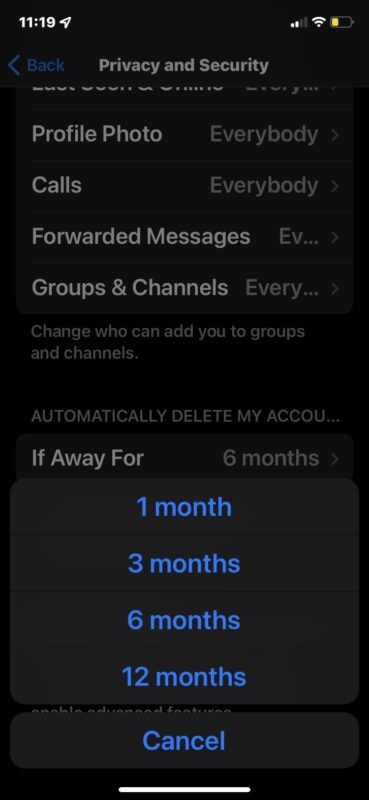
Ahora su cuenta de Telegram se eliminará sola si no inicia sesión en esa cantidad de tiempo.
Es importante establecer un marco de tiempo que funcione bien para su uso de Telegram. Si elige 1 mes pero nunca accede a Telegram, no se sorprenda si va a iniciar sesión y su cuenta no está.
La mayoría de los usuarios probablemente deseen elegir un período de tiempo largo para esto, pero si está particularmente preocupado por la seguridad o motivado por la privacidad, elegir un período de tiempo corto puede ser razonable para usted.
Si está haciendo esto con su cuenta de Telegram, también puede apreciar saber que puede configurar su iPhone para que se borre automáticamente después de varios intentos fallidos de contraseña.
